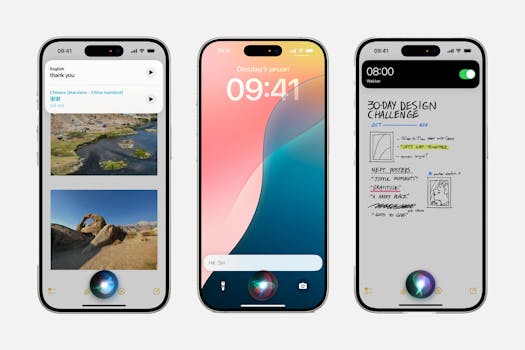Faire une présentation avec Apple TV : facile et flexible
Pour beaucoup de personnes, l’Apple TV est un appareil qui a sa place dans le salon : Netflix, jeux et lecture de musique. Mais vous pouvez également utiliser une Apple TV dans un environnement de bureau, par exemple pour faire des présentations.

Souvent, faire une présentation est une corvée. Notamment parce que la connexion au grand écran est capricieuse, ou parce que votre ordinateur ne dispose pas de la sortie adéquate. Il est facile d’utiliser une Apple TV pour faire une présentation sur un grand écran d’ordinateur, une télévision ou un projecteur. Tout ce que vous avez à faire est de connecter l’Apple TV à l’écran avec un simple câble HDMI.

Qu’est-ce que l’Apple TV ?
L’Apple TV est un appareil qui permet de lire toutes sortes d’applications de streaming sur un appareil connecté. Il s’agit généralement d’un téléviseur, mais l’Apple TV fonctionne sur tout appareil doté d’une entrée HDMI, donc un écran d’ordinateur ou un projecteur. L’Apple TV dispose de son propre App Store, ce qui vous permet de télécharger et d’installer vous-même des applications. C’est ainsi un appareil compact idéal pour regarder Netflix ou Amazon Prime, et pour jouer à des jeux. L’Apple TV dispose en outre d’AirPlay, ce qui ouvre toutes sortes de possibilités supplémentaires, comme la réalisation de présentations.
Apple TV pour les présentations en direct
Il existe deux façons d’utiliser l’Apple TV pour une présentation : une présentation en direct ou un diaporama continu. Ce dernier peut être utilisé, par exemple, dans une salle d’attente ou à la réception.
Pour une présentation en direct, vous créez les diapositives sur votre MacBook, par exemple avec Keynote ou PowerPoint. Vous vous connectez ensuite à l’Apple TV via AirPlay et activez la lecture synchrone. L’Apple TV affiche alors exactement la même image que votre MacBook. Il vous suffit de lancer le diaporama à partir de Keynote ou de PowerPoint. L’Apple TV agit alors automatiquement comme un second écran pour votre MacBook. Sur la télévision apparaissent les diapositives, tandis que sur votre MacBook, vous voyez l’écran présentateur, avec les notes, l’heure et la diapositive suivante. Difficile de faire plus simple.
Le point fort de cette configuration, c’est qu’elle est identique avec l’iPad et même l’iPhone. Vous ouvrez la présentation créée avec l’application sur votre appareil, activez la lecture synchrone sur l’Apple TV et démarrez la présentation. Vous pouvez également afficher la présentation sur votre MacBook et utiliser l’iPad ou l’iPhone comme télécommande. Cela ne fonctionne qu’avec Keynote. Sur votre appareil mobile, vous pouvez non seulement avancer et reculer dans la présentation, mais aussi afficher les notes et dessiner sur les diapositives pour votre public.

Comment afficher un diaporama sur la TV ?
De nombreuses entreprises utilisent un diaporama près de la réception avec des informations sur l’entreprise. Les hôpitaux et les médecins généralistes l’utilisent souvent pour informer les patients dans la salle d’attente. Ces diaporamas peuvent très facilement être affichés sur l’Apple TV.
À nouveau, il vous suffit de réaliser une présentation avec Keynote ou PowerPoint. Vous exportez chaque diapositive séparément comme une image, et vous vous assurez que la taille de chaque image est de 1920 x 1080 (Full HD). Vous importez les images dans un album partagé dans l’application Photos sur votre MacBook (cela ne fonctionne qu’avec les albums partagés).
Vous ouvrez l’application Photos sur l’Apple TV, où vous vous êtes connecté avec le même identifiant Apple que sur le MacBook où vous avez importé les diapositives dans Photos. Vous sélectionnez l’album partagé et cliquez sur le bouton « Lancer le diaporama » en haut. Vous sélectionnez « Thème » et faites défiler jusqu’à « Classique ». Cela permet d’afficher les diapositives en plein écran. Vous pouvez choisir un thème différent pour rendre votre présentation plus conviviale, mais cela risque de la rendre moins lisible. N’oubliez pas d’activer la fonction « Répétition des images » pour que le diaporama s’affiche en continu. Vous pouvez définir la durée d’affichage des diapositives.
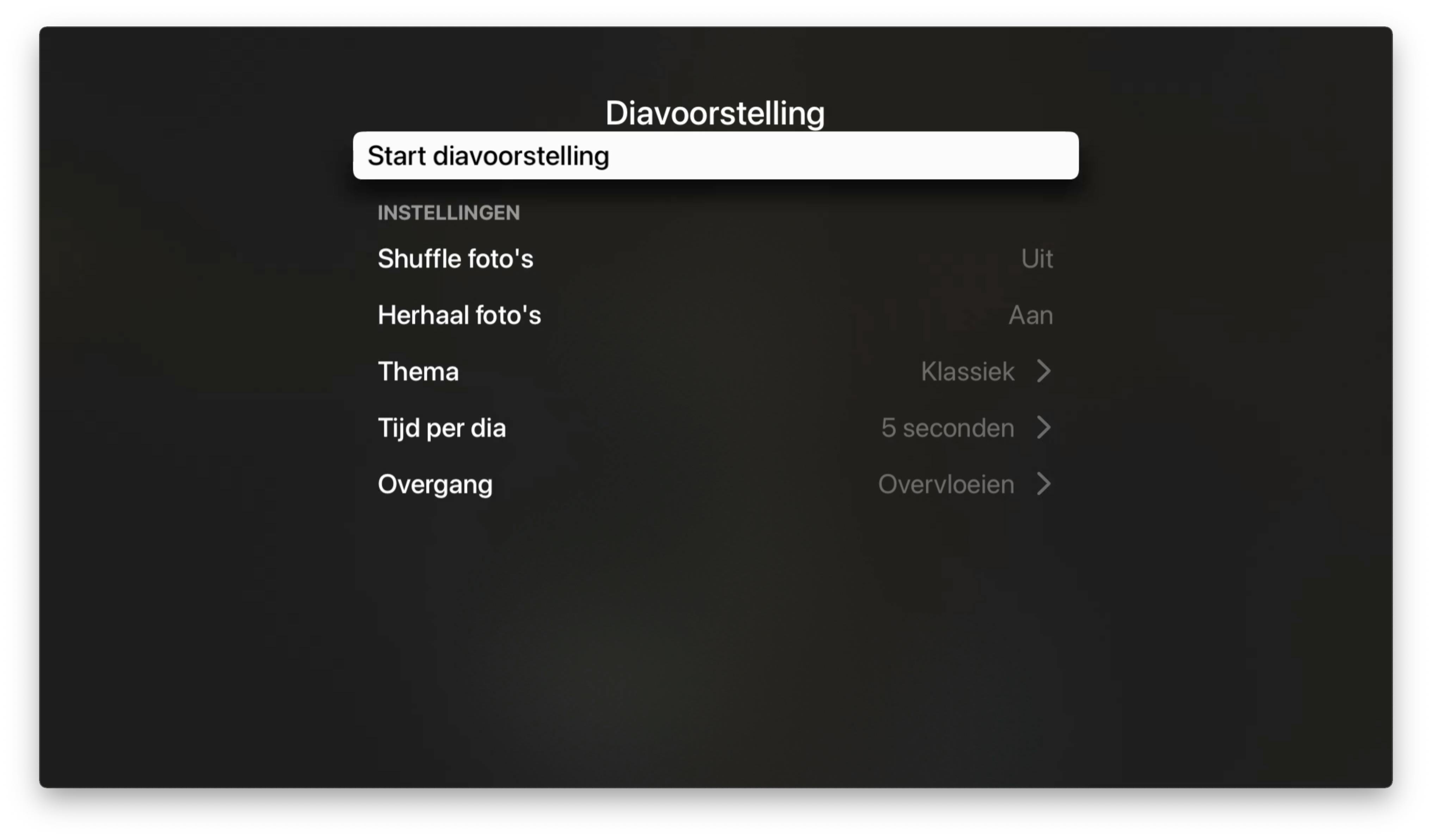
Gérer l’Apple TV avec MDM
À propos de l’Apple ID : comme tous les appareils Apple, vous pouvez gérer votre Apple TV à l’aide de votre propre solution de gestion des appareils mobiles (MDM). Vous pouvez configurer l’identifiant Apple, le réseau, les mises à jour et bien plus encore.
En savoir plus ?
Curieux de découvrir comment utiliser l’Apple TV dans votre entreprise ?